Vad är fel 53? Hur fixar jag iPhone / iTunes-fel 53?
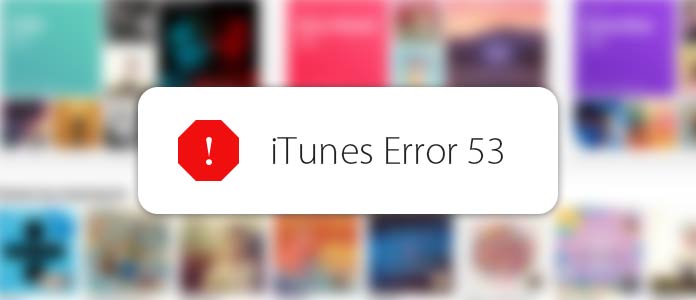
När du vill ansluta din iPhone till iTunes kan vissa problem lämna vissa iPhone-ägare med telefoner som inte fungerar alls. Fel 53 är ett sådant problem som gör många iPhone-användare förvirrade. Om du har en iPhone 6 eller 6 Plus som kör iOS 8.3 eller högre, har du troligtvis stött på eller kommer att möta error 53. Enligt de flesta rapporter dyker det vanligt upp när människor försöker uppdatera iOS eller återställa sin iPhone. Du kan inte hitta det här felet på Apples tekniska supportsida eller någon annan plats. Så vi ska prata om felet 6 i iPhone 53 och dela all kunskap du borde veta om det i den här artikeln.
iPhone Error 53 är ett slags okänt fel. Och enligt våra laboratorietester förekommer det vanligtvis till följd av säkerhetsrelaterade problem. Vi fann att människor rapporterade detta problem har några vanliga platser, som ger ledtrådar för vår analys.
Först och främst sa de flesta iPhone 6-användare som har stött på problemet att de har reparerat skärmar eller Rör ID i vissa butiker snarare än officiella Apple Center. Även om obehörig reparationstjänst är mycket billigare, kan det hända att du har en duplikatkomponent. När iOS inte kan upptäcka den ursprungliga Touch ID-knappen utlöses fel 53. Det betyder att du inte kan passera skärmen Anslut till iTunes och återställa eller uppdatera din iPhone som vanligt.
Å andra sidan kan problemet också bero på programvarufel:
1. Om du inte laddade ner eller installerade iTunes-klienten helt visas varningsmeddelandet för att förhindra att iPhone ansluts till iTunes.
2. Apple släpper iTunes-uppdateringen ofta för att reparera fel och fel. Om du fortfarande använder den gamla versionen av iTunes eller iTunes uppdateringsfel, visas fel 53.
3. iTunes-klienten är också programvara, så det är det attackerande målet för virus och skadlig kod. För att skydda iPhone vägrar iTunes att ansluta sig när den attackeras av virus eller skadlig kod.
4. Ett annat skäl är att iTunes-relaterade filer av misstag raderas av andra program eller dina egna.
Nu bör du förstå att fel 53 kan vara resultatet av både hårdvaru- och programvaruproblem. Och förutom att reparera iPhone med officiell Apple teknisk support kan du fixa det här felet med lösningarna nedan.
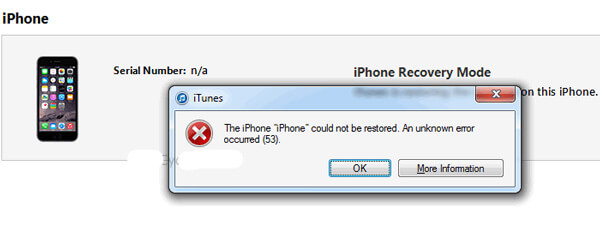
Det är inte enkelt att fixa iPhone-fel 53, för iOS är ett stängt operativsystem och faktorerna som orsakat detta fel är ganska komplicerade. Lyckligtvis finns det flera professionella iPhone-systemåterställningsverktyg som kan fixa detta fel. FoneLab - iOS-systemåterställning är en sådan professionell applikation. Dess viktigaste funktioner inkluderar:
Huvuddrag
steg 1 Installera iOS-systemåterställning
Ladda ner och installera den senaste versionen av iPhone-systemåterställningsprogram till din dator baserat på operativsystemet. Använd original USB-kabel för att ansluta iPhone och din PC.
steg 2 Diagnosera iPhone-fel
Starta återställningsverktyget och tryck på Fler verktyg på vänster sida. Sedan Välj iOS-systemåterställning på listan över reparationsverktyg. När du går in i återställningsfönstret klickar du på Start för att börja diagnostisera iPhone-fel.
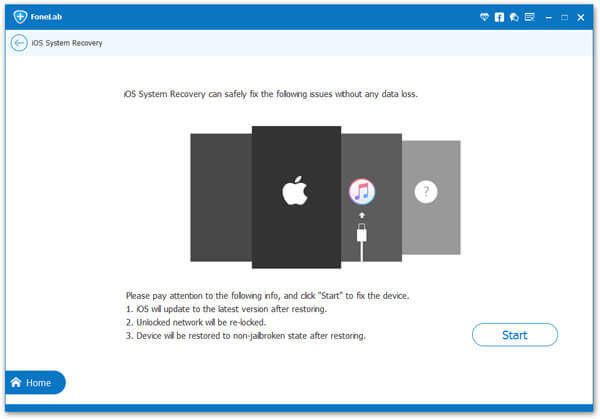
steg 3 Reparera iPhone-fel 53
När faktorerna orsakar iPhone-fel 53 upptäcks, bör du bekräfta iPhone-konfigurationer på gränssnittet. Klicka sedan på Reparera för att ladda ner reparationspluginet och omedelbart reparera iTunes eller iPhone-fel 53.
Tips: Om du redan har laddat ner ett plugin kan du trycka på Välj-knappen för att importera det från dina datorer.

Efter processen kan du starta om din iPhone och köra uppdatering eller återställa som du vill.
Du kan titta på videon för att lära dig mer om iOS Systemåterställning:


Om fel 53 visas i iTunes kan du försöka fixa problemet genom att återställa iPhone med iTunes i DFU-läge.
steg 1 Uppdatera iTunes
Starta iTunes och veckla ut hjälpmenyn på det övre bandet. Välja Sök efter uppdateringar från listan för att ladda ner och installera iTunes-uppdatering till din dator.
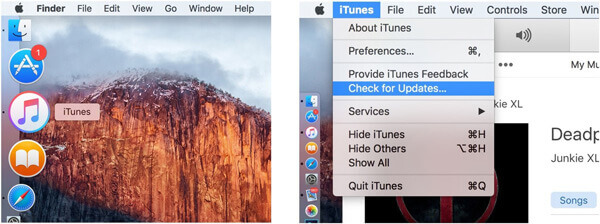
steg 2 Slå på DFU-läge
Anslut din iPhone till din dator och vänta tills iTunes upptäcker din telefon. Tryck och håll ner Sleep / Wake-knappen och runda Home-knappen samtidigt i 8 sekunder. Släpp sedan Sova vakna -knappen och håll kvar Hem -knappen tills iTunes upptäcker en iPhone i återställningsläge.
Tips: Sleep / Wake-knappen är på höger sida om iPhone 6 / 6s / 7/7 Plus / 8/8 Plus eller överst på andra iPhones.

steg 3 Återställ iPhone för att fixa fel 53
Släpp av Hem -knappen och gå till DFU-läge. Klicka sedan på återställa iPhone -knappen i iTunes-gränssnittet för att återställa iPhone i DFU-läge.
Den här metoden raderar all personlig information och inställningar från din iPhone och installerar den senaste iOS. När det är klart kan du ställa in telefonen som en ny. Det kan ta bort de flesta programvarufaktorer som kan orsaka fel 53. Om inte, måste du kontakta Apple support.
I denna handledning har vi pratat om hur du fixar iTunes eller iPhone-fel 53. Vi analyserade viktiga faktorer som kan leda till att detta fel visas. Och enligt vår analys relaterade det vanligtvis till säkerhetsproblem, även om det verkar som okänt fel. Jämfört med orsaker kanske vanliga människor bryr sig om hur man lätt tar bort detta fel. Från denna punkt rekommenderade vi FoneLab - iOS-systemåterställning. Det har kapacitet att fixa iPhone-fel 53 med ett klick, så att även nybörjare kan förstå denna applikation. Och det är ett bra val att reparera och återställa iPhone utan iTunes. Å andra sidan kan du bli av med iPhone-fel med iTunes under DFU-läge. Men du måste förstå att det kommer att radera all data från din iPhone.